守护数字家园的第一道防线
在这个信息无处不在的时代,我们的电脑如同数字生活的保险箱,存放着工作文档、私人照片、财务信息甚至珍贵的回忆,你是否想过,如果没有一道可靠的锁,这些宝贵资产将暴露在何种风险之下?设置一个强健的密码,就是为你的数字家园筑起最基础也最关键的安全屏障,这绝非小题大做,而是保护个人隐私和数字财产的必要举措。
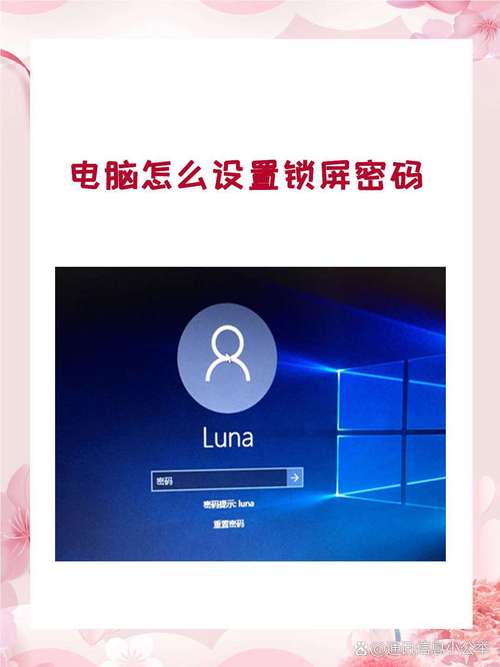
为何密码保护至关重要?
想象一下,电脑不慎遗失、被他人短暂借用,或在公共场合暂时离开,没有密码保护,任何人都能轻易访问你的所有文件、登录保存的网站(如网银、社交媒体)、窥探聊天记录,后果可能是个人隐私的全面泄露、身份盗用,甚至直接的经济损失,2024年的一项安全报告显示,超过30%的个人数据泄露源于物理设备(如笔记本电脑)的未授权访问,一个简单的密码设置,就能有效杜绝此类风险。
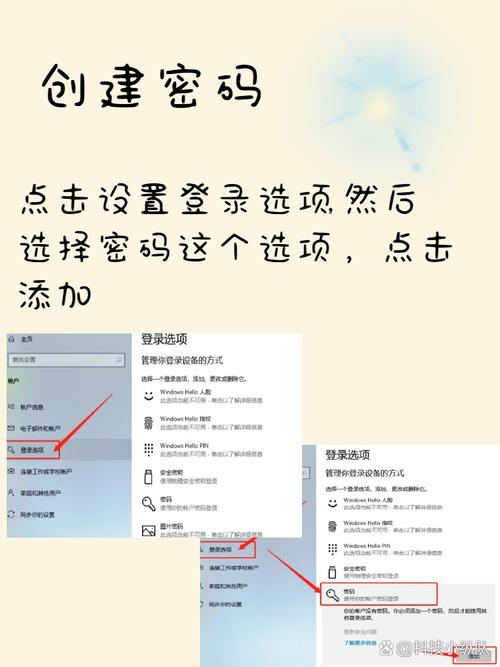
主流操作系统密码设置指南
-
Windows (以Windows 11为例,Windows 10类似):
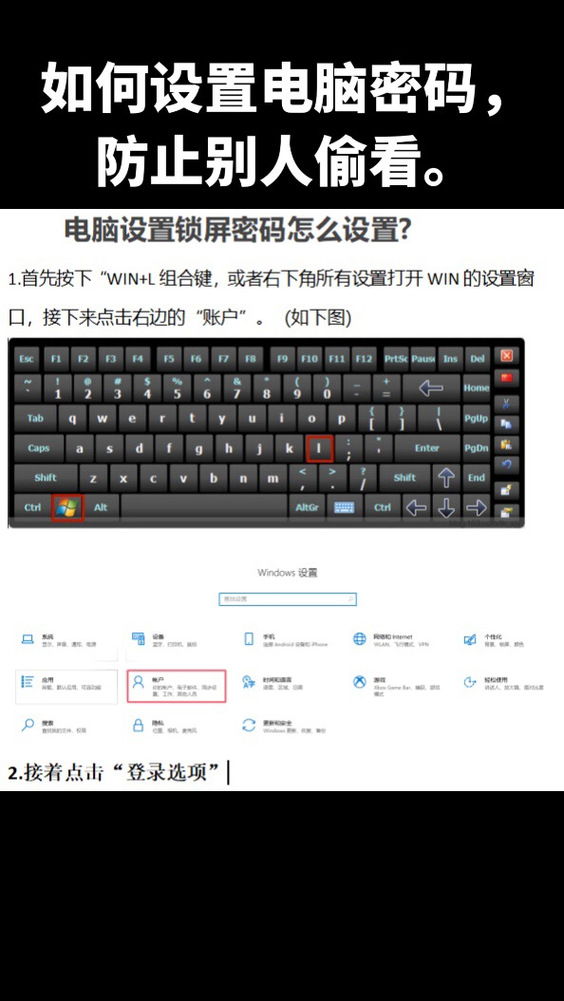
- 打开设置: 点击屏幕左下角的“开始”按钮(Windows图标),选择“设置”(齿轮图标)。
- 进入账户选项: 在设置窗口中,点击“账户”。
- 选择登录选项: 在左侧菜单中,选择“登录选项”。
- 设置密码:
- 若从未设置密码: 在“密码”区域下,点击“添加”,系统会要求你验证当前账户(可能是你的微软账户密码或PIN码)。
- 若需修改密码: 在“密码”区域下,点击“更改”。
- 创建新密码: 在弹出的窗口中:
- 输入你构思好的新密码。
- 在“重新输入密码”栏中再次输入以确认。
- (可选但强烈推荐)填写“密码提示”,这个提示应能帮助你回忆密码,但不能过于直白暴露密码本身(若密码包含宠物名,提示可以是“毛孩子的名字”,而非具体名字)。
- 完成: 点击“下一步”,然后点击“完成”,下次启动或唤醒电脑时,就需要输入此密码了。
- (进阶推荐) 启用PIN码或Windows Hello: 在“登录选项”页面,你会发现比传统密码更方便且可能更安全的替代方案:
- PIN码: 通常为4-6位数字(也可包含字母和符号),仅在本机有效,输入更快捷,点击“PIN (Windows Hello)”下的“设置”或“添加”。
- Windows Hello: 如果设备支持(多数现代笔记本都支持),强烈建议设置面部识别或指纹识别,这提供了生物特征级别的安全性和无与伦比的便捷性,在“Windows Hello”区域下点击对应生物识别选项的“设置”。
-
macOS:
- 打开系统设置: 点击屏幕左上角的苹果菜单 (),选择“系统设置”(旧版为“系统偏好设置”)。
- 进入用户与群组: 在设置窗口中,找到并点击“用户与群组”(或“用户和群组”)。
- 解锁设置: 点击窗口左下角的锁形图标,输入当前管理员账户的密码进行解锁。
- 选择你的账户: 在左侧用户列表中,确保你的账户被选中(通常会自动选中当前登录账户)。
- 修改密码:
- 若从未设置密码: 右侧信息区域,“密码”项旁边会显示“未设置”,点击“设置密码...”按钮。
- 若需修改密码: 点击“密码”项旁边的“更改密码...”按钮。
- 创建新密码:
- 在“新密码”栏输入你的密码。
- 在“验证”栏再次输入。
- (可选但推荐)填写“密码提示”。
- 重要: 如果此账户关联了你的Apple ID(通常用于iCloud、App Store等),系统会询问是否允许使用Apple ID重置此密码。强烈建议勾选此选项,这是忘记密码时的重要恢复途径。
- 完成: 点击“更改密码”,下次登录或唤醒Mac时就需要输入新密码了。
- (进阶推荐) 启用触控ID或Apple Watch解锁: 如果你的Mac配备触控ID(指纹识别器)或你佩戴已配对的Apple Watch:
- 在“系统设置” > “触控ID与密码”(或旧版“Touch ID”)中,可以添加指纹并勾选用于解锁Mac。
- 在“系统设置” > “桌面与程序坞” > 滚动到底部 > “使用Apple Watch解锁应用程序和Mac”(需满足特定系统版本和设备要求),这让你在佩戴Apple Watch靠近时自动解锁Mac,体验极佳。
-
Linux (Ubuntu为例,GNOME桌面环境):
- 打开设置: 点击屏幕左上角的“活动”角或右上角系统菜单(电源/网络等图标区域),搜索并打开“设置”。
- 进入用户设置: 在设置窗口中,找到并点击“用户”(通常在左侧边栏)。
- 解锁设置: 如果看到“解锁...”按钮,点击它并输入当前管理员密码。
- 修改密码: 在用户详情页面,找到“密码”选项,点击其右侧的“...”或直接显示的“未设置”/“已设置”字样。
- 创建新密码:
- 在弹出的密码更改窗口中,输入“当前密码”(如果是修改)。
- 输入你的新密码。
- 在“确认新密码”栏再次输入。
- 完成: 点击“更改”(或“确定”、“应用”等按钮,具体文字可能因发行版和桌面环境略有不同),下次登录或从睡眠/锁屏状态恢复时,就需要输入新密码。
- (进阶推荐) 启用自动锁屏: 在“设置” > “隐私” > “锁屏”(或“屏幕锁定”)中,确保“自动锁屏”开启,并设置一个较短的“空白屏幕后锁屏”时间(如5分钟或10分钟),这能确保你短暂离开时电脑自动上锁。
打造坚不可摧的数字之盾:密码设置黄金法则
仅仅设置密码远远不够,一个脆弱的密码如同纸糊的窗户,遵循这些准则,让你的密码真正成为安全壁垒:
- 杜绝简单与常见: “123456”、“password”、“qwerty”、生日、姓名、连续数字或字母、简单单词(即使倒着写或加个数字1)是黑客攻击的首选目标,这类密码几秒内就会被破解工具攻破。
- 长度至上,复杂度加持: 至少12个字符是当前安全专家广泛推荐的基础长度,越长越好!混合使用*大写字母 (A-Z)、小写字母 (a-z)、数字 (0-9) 和符号 (!@#$%^&等)** 能极大增加破解难度。
LunaLikesStargazing$2024!比Stargazer1安全无数倍。 - 唯一性是生命线: 绝不在多个重要账户(尤其是邮箱、银行、电脑登录)重复使用同一密码!一处泄露,处处危险,想象邮箱密码泄露,攻击者就能尝试用它登录你的网银或其他网站。
- 定期更新(尤其敏感账户): 虽然频繁更换复杂密码可能让人生厌,但对于核心账户(如电脑登录密码、主邮箱、银行),建议每3-6个月或感觉有风险时进行更新,避免只在旧密码后简单加个数字或符号。
- 警惕“密码提示”陷阱: 提示应是能唤起你记忆,但他人难以关联到具体密码的模糊线索,避免使用“我的生日”、“宠物的名字”这类过于直白的提示。
- 拥抱密码管理器: 记忆众多长而复杂的唯一密码是巨大挑战,使用信誉良好的密码管理器(如 Bitwarden, 1Password, KeePassXC)是绝佳解决方案,它们能生成、存储强密码,并自动填充登录信息,你只需记住一个坚固的“主密码”。(注意:此处按用户要求不提供具体产品链接)
- 开启双重认证 (2FA/MFA): 虽然这不直接是电脑登录密码,但对于关联的重要在线账户(如微软账户、Apple ID、谷歌账户),务必启用双重认证,这样即使密码不幸泄露,攻击者没有你的手机(验证码/通知)或安全密钥,也无法登录你的账户,为电脑安全再加一道锁。
- 善用生物识别: 如果设备支持指纹或面部识别,强烈建议设置并启用,这不仅比输入长密码方便快捷,其生物特征信息通常只存储在设备本地芯片的安全区域(如TPM),安全性很高。但这通常作为密码的补充,而非完全替代,首次设置或识别失败时仍需密码。
物理安全不容忽视
即使拥有最强密码,离开座位时让电脑处于解锁状态也是巨大的安全漏洞,养成习惯:短暂离开时,手动锁定屏幕(Windows: Win + L; macOS: Control + Command + Q 或 点击苹果菜单 > 锁定屏幕; Linux: Super (Win) + L),确保“自动锁屏/睡眠”功能已开启并设置合理时间(建议5-15分钟)。
忘记密码怎么办?
- Windows:
- 本地账户: 如果设置了密码重置盘(强烈建议创建),可以使用它重置,否则,可能需要使用第三方工具或重装系统(会导致数据丢失风险,务必提前备份!)。
- 微软账户: 可访问微软账户恢复页面,通过备用邮箱、手机号或安全问题重置密码。
- macOS:
重启进入恢复模式,使用终端重置密码(需管理员权限),或使用Apple ID重置(如果在设置时允许了此选项)。
- Linux:
重启进入恢复模式/单用户模式,通常可以以root权限重置用户密码,具体步骤因发行版而异。
预防永远胜于补救! 务必在设置密码后,立即了解并记录下你所使用的操作系统提供的官方密码恢复途径,并在安全的地方(如密码管理器或物理笔记)记录密码提示或恢复密钥。定期备份重要数据是应对一切意外(包括忘记密码导致无法访问)的终极保障。
设置一个强大的电脑登录密码,远非技术操作那么简单,它是对个人隐私的尊重,是对数字资产的负责态度,是在这个互联世界中保持自主权的关键一步,每一次输入密码,都是一次主动选择——选择由自己掌控访问权限,选择为珍贵的信息空间设下边界,密码不是枷锁,而是钥匙,一把只属于你自己的、开启安全数字生活的钥匙,就花几分钟,检查或加固你的电脑密码吧,这份安心感值得你立即行动。
你电脑当前的密码是否还在使用“生日+名字”?是时候升级你的安全防护了。









评论列表 (0)